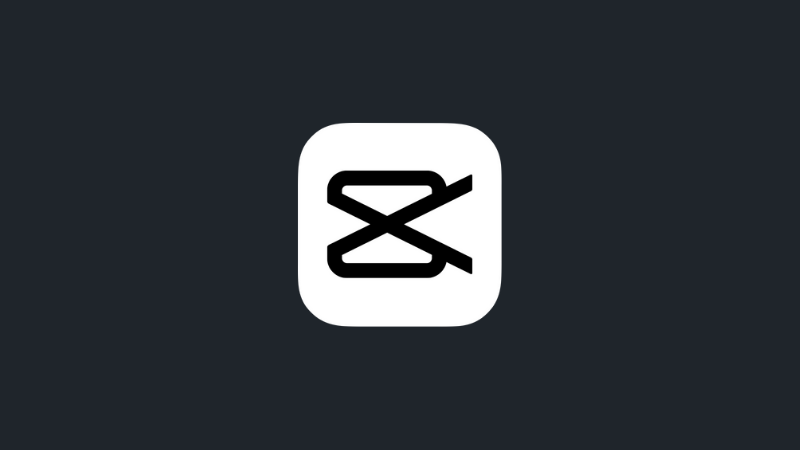Cara memotong video di Capcut bisa dikatakan sangat simpel dan mudah.
Dan untuk kamu yang baru ingin memulai mempelajari cara edit video, maka memotong video adalah salah satu hal yang akan sering kamu lakukan nantinya.
Untungnya di aplikasi Capcut telah disediakan beragam fitur penting yang akan memudahkan kamu untuk mengedit video.
Salah satu fitur dasar yang ada di Capcut adalah fitur untuk memotong video menjadi beberapa bagian.
Setelah video di potong, kemudian kamu bisa melakukan editing lebih lanjut seperti:
- Menghapus bagian yang tidak diinginkan
- Menyisipkan gambar atau video lain di tengah video
- Memotong bagian tengah video yang ada “glitch”
- Dan masih banyak lagi
Tanpa perlu panjang lebar lagi, baca terus tutorial ini sampai bawah untuk informasi lengkapnya.
Baca juga:
- Cara Membuat Video Slowmotion di Capcut
- 10 Aplikasi Edit Video Tiktok Terbaik di Android
- Cara Menggabungkan Video di Android
Cara Memotong Video di Capcut
Tutorial berikut ini dapat Sobat Androbuntu lakukan menggunakan Android ataupun iPhone, yang terpenting kamu memiliki aplikasi Capcut.
Langsung saja ikuti tutorialnya:
1. Buka aplikasi Capcut, kemudian ketuk tombol Proyek baru.
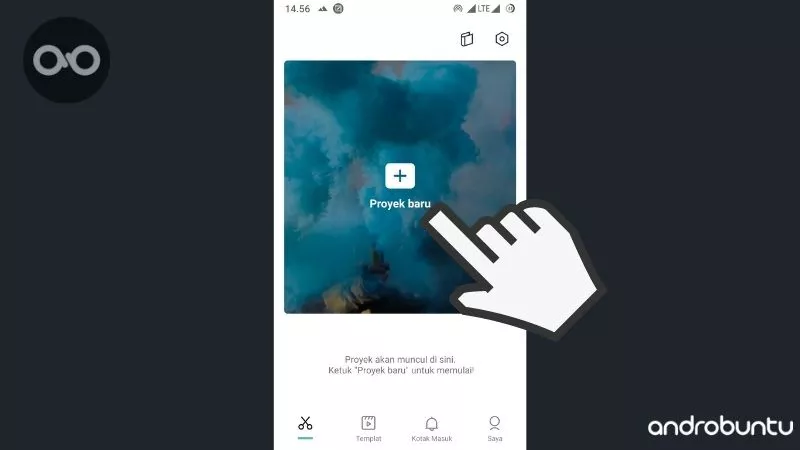
2. Pilih video yang ingin di edit.
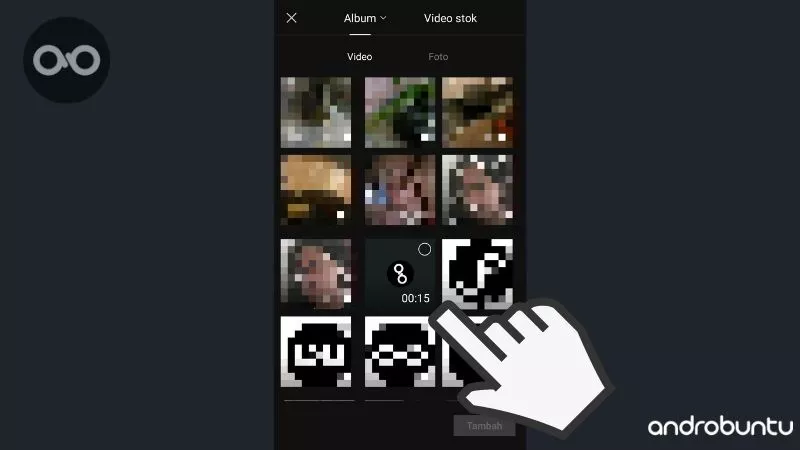
3. Setelah itu Sobat Androbuntu akan masuk ke menu edit. Ketuk lembar video yang kamu pilih. Kemudian posisikan garis pada posisi yang diinginkan, ini adalah posisi dimana nantinya video kamu akan di potong menjadi dua.
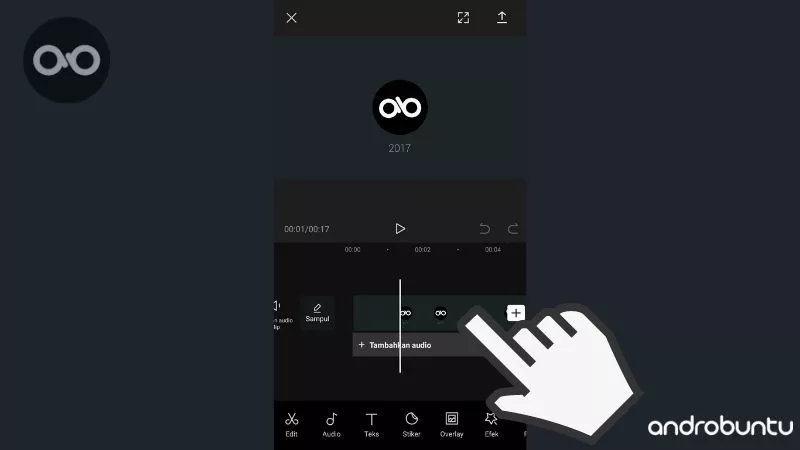
4. Maka akan muncul tombol Bagi. Ketuk tombol tersebut.
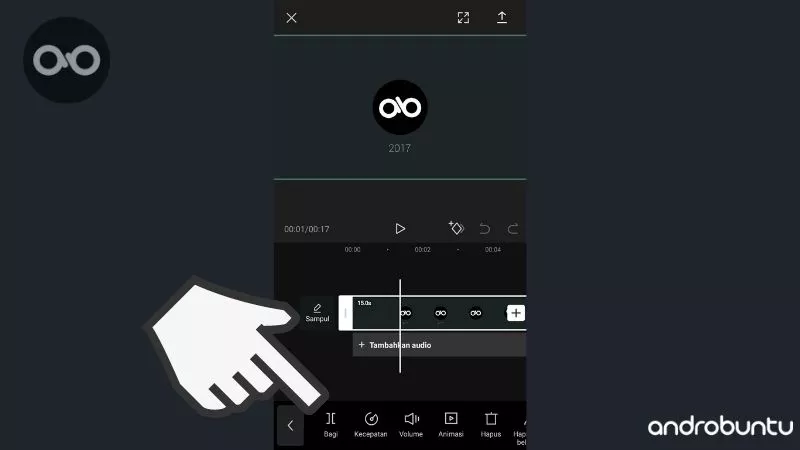
5. Secara otomatis video kamu akan terpotong menjadi bagian sesuai dengan posisi garis yang sudah kamu tentukan. Jika kamu mau, kamu bisa menghapus salah satu bagian video, caranya yaitu ketuk terlebih dahulu bagian video yang ingin dihapus.
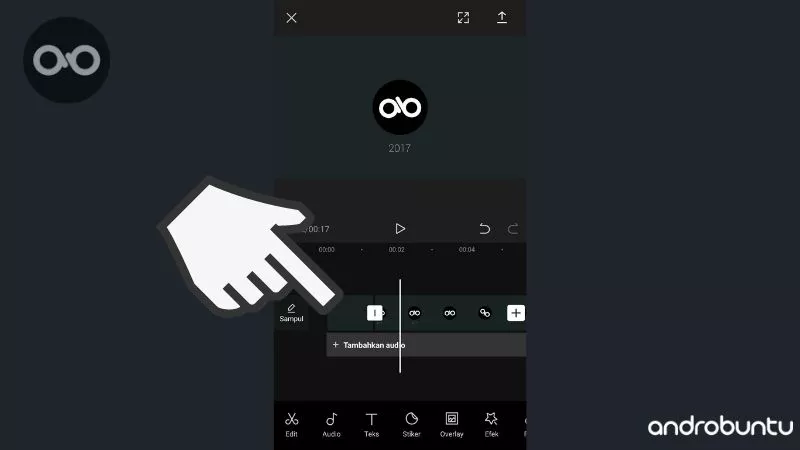
6. Kemudian ketuk tombol Hapus.
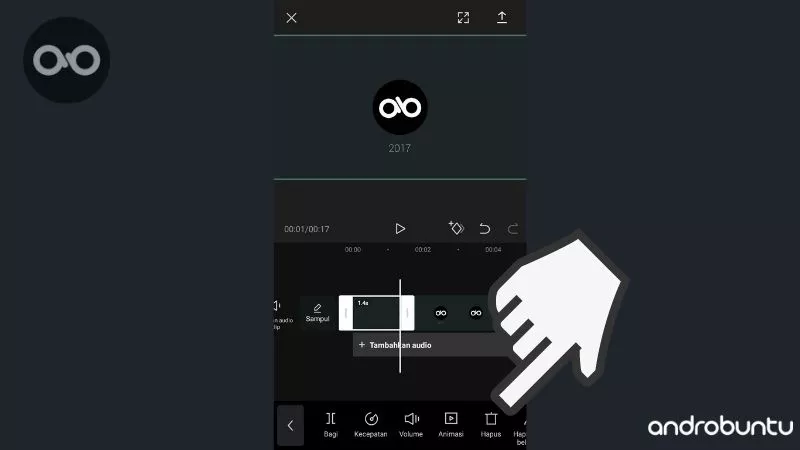
7. Kalau sudah selesai memotong video, silahkan disimpan videonya. Caranya yaitu dengan ketuk tombol tanda panah atas, lalu pilih EKSPOR.
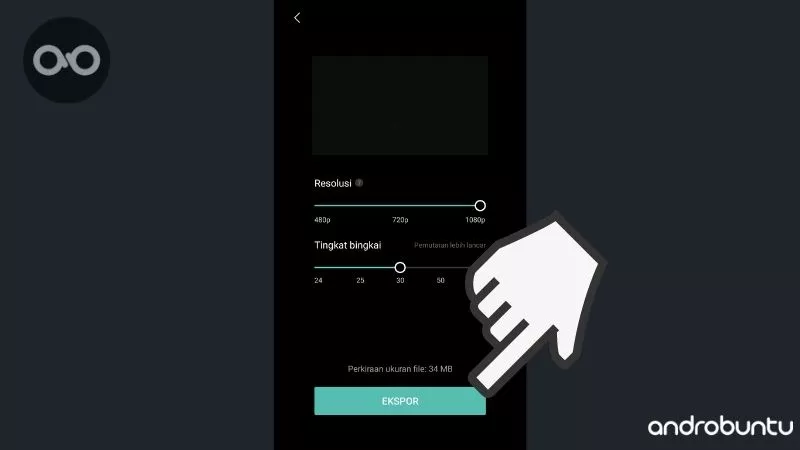
Selesai. Sampai disini kamu telah berhasil memotong video menggunakan aplikasi Capcut.
Apakah saya dapat memotong video menjadi lebih dari 2 bagian?
Tentu saja. Kamu bisa memotong video menjadi beberapa bagian, tidak hanya terbatas menjadi 2 bagian.
Caranya tetap sama dengan yang sudah saya terangkan diatas, tinggal ulangi saja ke posisi-posisi video yang diinginkan.
Apakah saya bisa tidak menghapus bagian video tertentu?
Bisa. Kamu bisa memotong video namun tidak menghapus salah satu bagiannya.
Ini biasanya berguna jika kamu ingin menyisipkan video atau gambar lain ditengah-tengah video.
Caranya yaitu dengan memotong video menjadi dua bagian. Kemudian tinggal sisipkan saja video lain ditengah-tengah video tersebut.
Apakah saya bisa memotong hanya bagian tengah video?
Sangat bisa. Caranya mudah, yaitu tinggal potong video menjadi tiga bagian, lalu hapus video yang berada di bagian tengah.